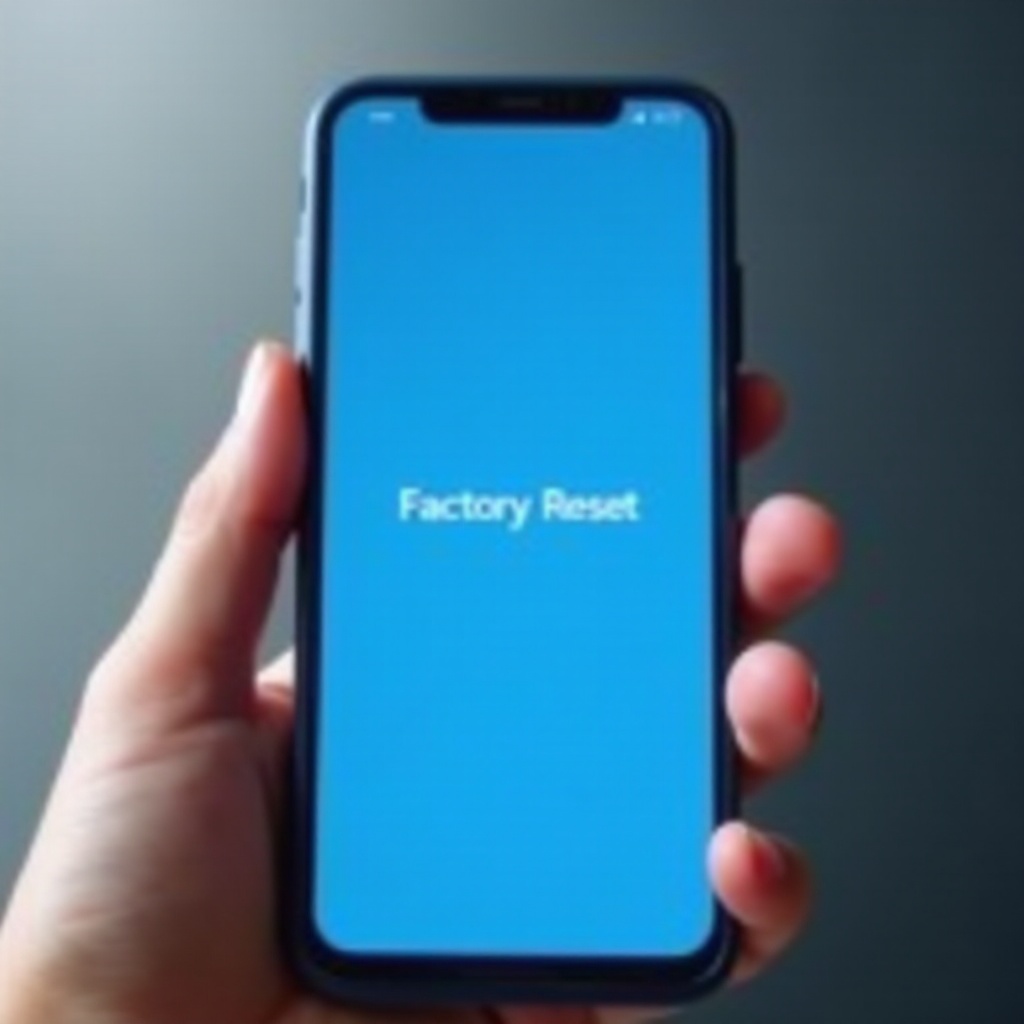소개
오늘날의 디지털 시대에서는 데이터 유출이 점점 더 빈번해짐에 따라 개인 및 민감한 파일을 보호하는 것이 매우 중요합니다. 맥북 사용자의 경우, 폴더를 무단 액세스로부터 보호하는 것은 생각보다 간단합니다. Apple은 기본으로 제공되는 방법과 서드파티 애플리케이션을 통해 데이터를 안전하게 보호할 수 있는 여러 방법을 제공합니다. 이 가이드는 MacBook에서 폴더를 잠그는 다양한 방법을 안내하며, 민감한 정보가 안전하다는 마음의 평화를 제공합니다.
이 보안 기능을 이해하면 데이터가 보호될 뿐만 아니라 macOS에서의 전반적인 경험도 개선됩니다. 이 가이드를 따르면, 개인 정보를 안전하게 유지하기 위한 다양한 도구와 설정을 구현하는 방법을 배우게 됩니다. 이제 MacBook 보안의 기본을 이해하고 폴더 보호를 위한 효과적인 방법을 살펴보겠습니다.

MacBook 보안 기본 이해하기
폴더를 잠그기 위한 구체적인 방법을 설명하기 전에, MacBook의 기본 보안 프레임워크를 이해하는 것이 중요합니다. Apple의 강력한 보안 아키텍처는 FileVault 암호화, 방화벽 설정, 그리고 안전한 부팅 프로세스와 같은 기능을 통해 개인 데이터를 보호하도록 설계되어 있으며, 이 모두가 함께 작용하여 종합적인 보호를 제공합니다.
또한, macOS는 개인정보 및 권한을 제어하기 위한 사용자 친화적인 옵션을 제공합니다. 시스템을 업데이트하고, 안전한 비밀번호를 설정하며, Apple의 기본 보안 앱을 활용하면 취약성을 크게 줄일 수 있습니다. 이러한 기초 지식을 바탕으로 본인이 선택한 폴더 잠금 방법의 효과를 높일 수 있습니다. 이제 디스크 유틸리티를 사용한 효율적인 폴더 암호화 방법을 진행합시다.
디스크 유틸리티를 사용하여 폴더 잠그기
디스크 유틸리티는 macOS에 내장된 다목적 애플리케이션으로, 안전한 폴더로 작동하는 암호화된 디스크 이미지를 생성할 수 있습니다. 다음은 디스크 유틸리티를 사용하여 폴더를 잠그는 방법입니다:
- Applications > Utilities > Disk Utility로 이동합니다.
- 메뉴 막대에서 ‘파일’을 클릭합니다.
- ‘새 이미지’ > ‘폴더에서 이미지’를 선택합니다.
- 암호화할 폴더를 선택하고 ‘열기’를 클릭합니다.
- 강력한 보호를 위해 ‘256-bit AES 암호화’를 선택합니다.
- 안전한 비밀번호를 생성하고 확인합니다. 예측 가능한 비밀번호는 피하고, 나중에 폴더에 액세스하기 위해 필요한 비밀번호를 기억하세요.
- ‘이미지 형식’을 폴더 내용을 수정하려면 ‘읽기/쓰기’, 수정이 필요하지 않으면 ‘읽기 전용’으로 설정합니다.
- ‘저장’을 클릭합니다.
이제 폴더의 안전한 디스크 이미지를 생성했습니다. 디스크 이미지 파일을 더블 클릭하고 비밀번호를 입력하여 잠긴 폴더에 액세스할 수 있습니다. 이 방법은 macOS 기능과 호환되는 강력한 암호화를 제공합니다. 다음으로, 추가 보안을 위해 권한을 수정하는 방법을 논의하겠습니다.
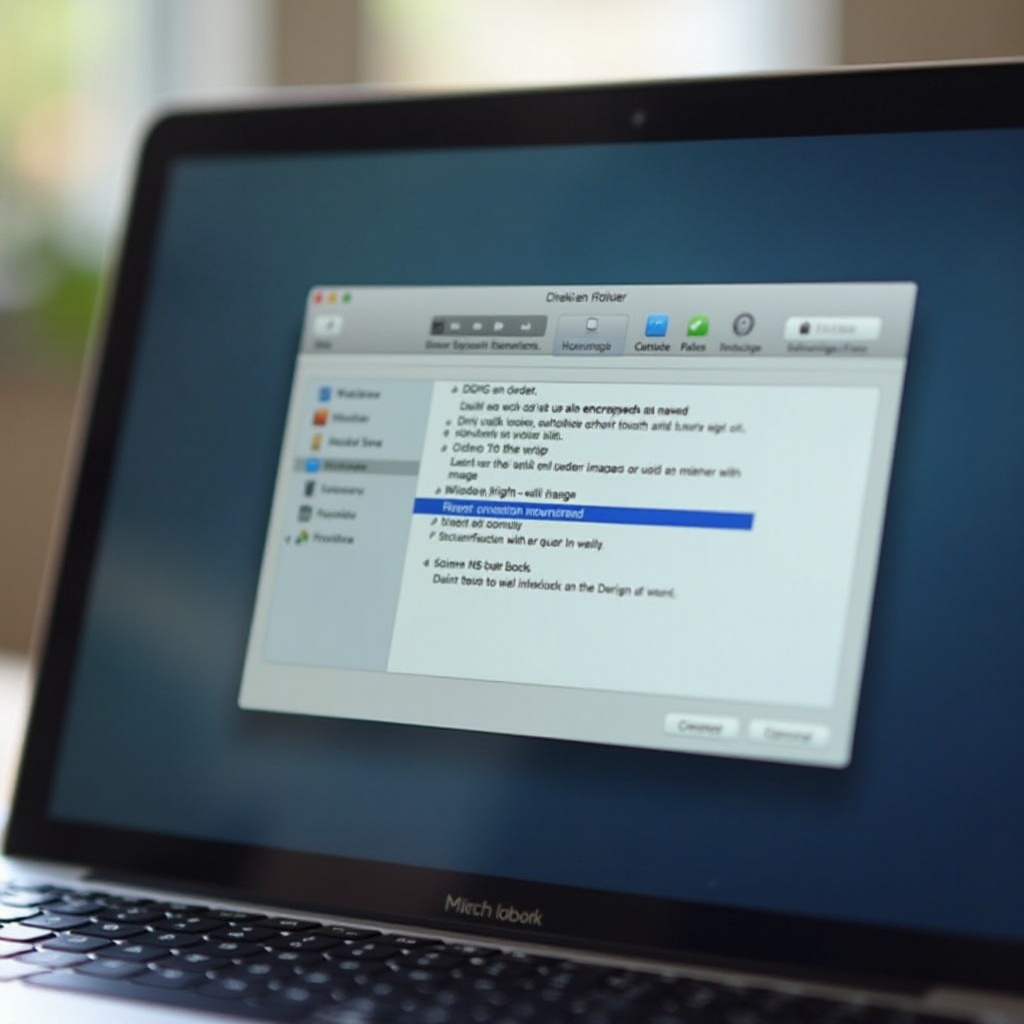
Finder를 통한 폴더 권한 조정
폴더에 대한 액세스를 제한하는 또 다른 효과적인 방법은 Finder에서 권한을 조정하는 것입니다. 이 방법은 폴더를 암호화하지 않지만, 액세스를 제한합니다. 단계는 다음과 같습니다:
- 액세스를 제한할 폴더를 오른쪽 클릭합니다.
- 컨텍스트 메뉴에서 ‘정보 가져오기’를 선택합니다.
- ‘공유 및 권한’ 섹션에서 잠금 아이콘을 클릭하고 관리자 비밀번호를 입력합니다.
- 권한을 적절히 조정합니다:
- 자신은 ‘읽기 및 쓰기’로 설정합니다.
- 다른 사람은 ‘액세스 제한’ 또는 ‘읽기 전용’으로 설정합니다.
권한을 사용자 지정하여 폴더를 보고 수정할 수 있는 사람을 제어합니다. 이것은 무단 액세스를 방지하는 효과적인 방법입니다. 추가 기능을 위해서는 신뢰할 수 있는 서드파티 소프트웨어 솔루션을 고려할 수 있습니다.
서드파티 소프트웨어 솔루션 탐색
Apple의 기본 도구는 신뢰할 수 있지만, 서드파티 소프트웨어는 폴더 보안을 위한 추가 기능과 유연성을 제공합니다. 다음 옵션들을 고려해보세요:
- Hider 2: 다양한 포맷을 지원하며, 사용자 친화적인 인터페이스로 폴더 숨기기 및 암호화를 간편하게 해줍니다.
- Espionage: 워크플로우에 완벽하게 통합되는 개별 폴더 암호화 및 암호 보호를 제공합니다.
- Folder Lock: 강력한 보안 기능으로 알려져 있으며, 비밀번호 보호 및 암호화를 제공합니다.
보안 위험을 피하기 위해 평판이 좋은 소스에서 소프트웨어를 다운로드하세요. 이러한 애플리케이션은 Apple의 기본 도구들을 보완하여 MacBook의 보안을 강화할 수 있습니다. 이제 전반적인 보안을 유지하기 위한 몇 가지 팁을 다루겠습니다.
MacBook 전반적인 보안을 유지하기 위한 팁
폴더를 잠그는 것 외에도, MacBook 보안을 강화하기 위해 이러한 관행을 채택하십시오:
- 최신 보안 패치를 사용할 수 있도록 macOS를 업데이트하세요.
- 전체 시작 디스크를 암호화하려면 FileVault를 활성화하세요.
- 강력하고 복잡한 비밀번호를 사용하고 정기적으로 업데이트하세요.
- 시스템 환경설정 > 보안 및 개인정보 > 방화벽에서 방화벽을 켜세요.
- Time Machine 또는 대안 솔루션을 사용하여 데이터를 정기적으로 백업하세요.
이러한 팁을 따름으로써 무단 액세스 및 데이터 유출의 위험을 줄일 수 있습니다. 이제 폴더를 잠글 때 직면할 수 있는 일반적인 문제에 대해 다루겠습니다.

일반적인 문제 해결
올바른 단계를 따른 경우에도 문제가 발생할 수 있습니다. MacBook에서 폴더를 잠글 때의 일반적인 문제를 해결하는 방법은 다음과 같습니다:
- 비밀번호 분실: 암호화된 디스크 이미지의 비밀번호를 잊어버린 경우 복구가 불가능합니다. 비밀번호를 안전하게 보관하는 것이 중요합니다.
- 디스크 유틸리티 문제: 디스크 유틸리티가 이미지를 생성하지 못할 경우, macOS가 업데이트되어 있는지 확인하고 애플리케이션을 다시 시작하세요.
- 권한 문제: 권한 변경 시 관리자 계정으로 로그인했는지 확인하고 설정이 저장되었는지 확인하세요.
이러한 일반적인 문제를 인식함으로써 보안을 손상시키지 않고 문제를 해결할 수 있습니다. 이제 우리가 논의한 내용을 요약해 봅시다.
결론
MacBook에서 폴더를 잠그는 것은 데이터 보안을 강화하고 무단 액세스로부터 개인 정보를 보호하는 효과적인 전략입니다. 기본 도구와 서드파티 애플리케이션을 모두 활용함으로써 보안 조치를 강화하여 파일이 기밀로 유지되도록 보장합니다. 권한을 정기적으로 업데이트하고 잠재적 취약성에 대해 정보를 얻는 것은 장치의 보안을 더욱 강화합니다.
자주 묻는 질문
서드파티 앱 없이 Mac에서 개별 폴더를 잠글 수 있나요?
네, 디스크 유틸리티를 사용하여 암호화된 디스크 이미지를 생성하거나 Finder에서 폴더 권한을 조정하십시오.
MacBook에서 폴더 잠금을 위해 서드파티 애플리케이션을 사용하는 것이 안전한가요?
신뢰할 수 있는 소스에서 다운로드하면 안전합니다. 항상 리뷰를 읽고 공식 추천 사항을 확인하세요.
암호화된 디스크 이미지의 비밀번호를 잊어버리면 어떻게 해야 하나요?
안타깝게도, 비밀번호를 잊어버리면 복구가 불가능합니다. 데이터 손실을 방지하기 위해 비밀번호를 안전하게 보관하세요.